iOS 26 से iOS 18 पर डाउनग्रेड करने की सरल प्रक्रिया
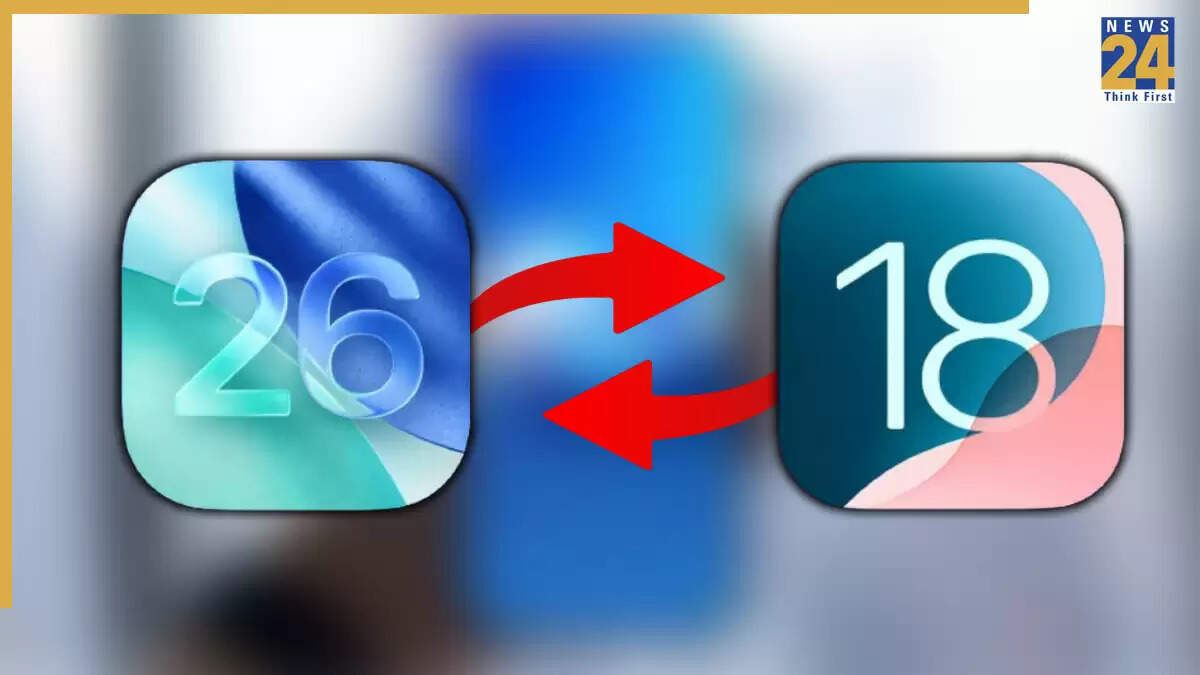
iOS 26 से iOS 18 पर डाउनग्रेड करने की प्रक्रिया
iOS 26 से iOS 18 पर कैसे जाएं: Apple ने 15 सितंबर को iPhone 17 सीरीज के साथ iOS 26 का OTA अपडेट जारी किया। लाखों उपयोगकर्ताओं ने इसे इंस्टॉल किया, क्योंकि इसमें कई नए फीचर्स शामिल थे। हालांकि, कुछ यूजर्स को बैटरी जल्दी खत्म होने और फोन के धीमे होने की समस्याओं का सामना करना पड़ रहा है। यदि आप भी iOS 26 से संतुष्ट नहीं हैं, तो आप iOS 18 पर वापस लौट सकते हैं।
iOS 26 से iOS 18 पर डाउनग्रेड करने के लिए चरण-दर-चरण गाइड
चरण 1- बैकअप बनाएं
- iCloud, Mac (Finder) या Windows (iTunes) पर बैकअप तैयार करें।
- एक से अधिक बैकअप रखना सुरक्षित रहेगा।
चरण 2- Find My iPhone बंद करें
- Settings → आपका नाम → Find My → Find My iPhone → Off पर जाएं।
- Apple ID से साइन आउट करें।
चरण 3- iOS 18.6.2 IPSW फाइल डाउनलोड करें
- Apple की आधिकारिक वेबसाइट या iTunes से अपने iPhone मॉडल के लिए सही फाइल डाउनलोड करें।
चरण 4- iPhone को कंप्यूटर से कनेक्ट करें
- Mac पर Finder या Windows पर iTunes खोलें।
- यह सुनिश्चित करें कि आपका डिवाइस सही तरीके से डिटेक्ट हो रहा है।
चरण 5- DFU मोड में iPhone डालें
- Volume Up बटन दबाकर छोड़ें → Volume Down बटन दबाकर छोड़ें।
- Side बटन को तब तक दबाए रखें जब तक स्क्रीन काली न हो जाए।
- अब Side + Volume Down बटन को 5 सेकंड के लिए दबाएं।
- Side बटन छोड़ दें, लेकिन Volume Down बटन को तब तक दबाए रखें जब तक कंप्यूटर डिवाइस को पहचान न ले।
चरण 6- Restore प्रक्रिया शुरू करें
- Mac → Option + Restore iPhone → IPSW फाइल चुनें।
- Windows → Shift + Restore → IPSW फाइल चुनें।
- इंस्टॉलेशन पूरा होने तक iPhone को कनेक्टेड रखें।
चरण 7- iPhone सेटअप करें
- इंस्टॉलेशन पूरा होने पर iPhone को नए डिवाइस की तरह सेटअप करें।
- या फिर पहले लिया गया बैकअप रिस्टोर करें।
आपके डेटा का क्या होगा?
डाउनग्रेड करते समय आपके फोन का सारा डेटा मिट जाएगा। इसलिए बैकअप लेना अत्यंत आवश्यक है। डाउनग्रेड के बाद, आप या तो अपने iPhone को नए डिवाइस की तरह सेटअप कर सकते हैं या पहले लिया गया बैकअप रिस्टोर कर सकते हैं।
दूसरा विकल्प
यदि आपको iOS डाउनग्रेड करना बहुत जटिल लगता है, तो कुछ दिन इंतजार करना बेहतर होगा। चूंकि iOS 26 नया है, इसमें बग्स होना सामान्य है। Apple जल्द ही इन समस्याओं को ठीक करके नए अपडेट जारी करेगा।
